So legen Sie die WLAN-Priorität in iOS für iPhone und iPad fest, um die bestmögliche WLAN-Netzwerkleistung zu erzielen.
Wenn Sie sich viel bewegen und zufällig Ihr iPhone oder iPad mitnehmen, haben Sie wahrscheinlich eine Reihe von WLAN-Netzwerken und Hotspots von den verschiedenen Orten, die Sie häufig besuchen, auf Ihrem iOS-Gerät gespeichert. Es ist auch sehr wahrscheinlich, dass Sie Probleme haben, bei denen sich zwei Netzwerke überlappen und Ihr iOS-Gerät einfach nicht weiß, welches Netzwerk höher eingestuft werden soll als die anderen.
Wenn Sie auf dieses Problem gestoßen sind, das sich in Form eines iOS-Geräts manifestieren kann, das sich an ein WLAN-Netzwerk in einem Lobbybereich eines größeren Gebäudes klammert, wenn Sie möchten, dass das Gerät intelligent genug ist, um eine Verbindung zum Netzwerk des Raums herzustellen, in dem Sie sich befinden, besteht die Möglichkeit, dass Sie die iOS-Einstellungen verzweifelt durchsucht haben, um nach einer Möglichkeit zu suchen, bestimmten Netzwerken Priorität einzuräumen.
Sie sind vielleicht entmutigt zu erfahren, dass nichts zu diesem Zweck existiert, aber das bedeutet nicht, dass es nicht möglich ist, dieses Niveau der priorisierten WiFi-Konnektivität mit Hilfe eines Mac zu erreichen.
Jeder erfahrene oder Hardcore-Mac-Besitzer wird wahrscheinlich bereits wissen, dass WLAN-Netzwerk- oder Hotspot-Informationen, die auf einem Mac oder über ein iOS-Gerät gespeichert sind, für mehrere Gerätetypen freigegeben sind, auf denen dasselbe iCloud-Konto ausgeführt wird. Das ist äußerst vorteilhaft, wenn man bedenkt, dass es extrem einfach wird, auf einem iMac oder MacBook eine Verbindung zu einem Netzwerk herzustellen und dann von einem iPhone oder iPad aus problemlos auf dasselbe Netzwerk zuzugreifen, ohne zusätzliche Details oder Netzwerkanmeldeinformationen eingeben zu müssen. Es ist auch schön, dass es von einem Mac-Computer aus verwaltet werden kann.
Dies bedeutet auch, dass die Anpassung der Priorität von Netzwerken für ein iOS-Gerät über macOS möglich ist. Es geht einfach darum, in die macOS-Systemeinstellungen zu gehen und die richtigen Anpassungen an gespeicherten WLAN-Netzwerken oder Hotspots vorzunehmen. Es ist eigentlich noch einfacher durch die Tatsache, dass Apple dies in das System über eine sehr einfache Drag-and-Drop-Schnittstelle gebündelt hat.
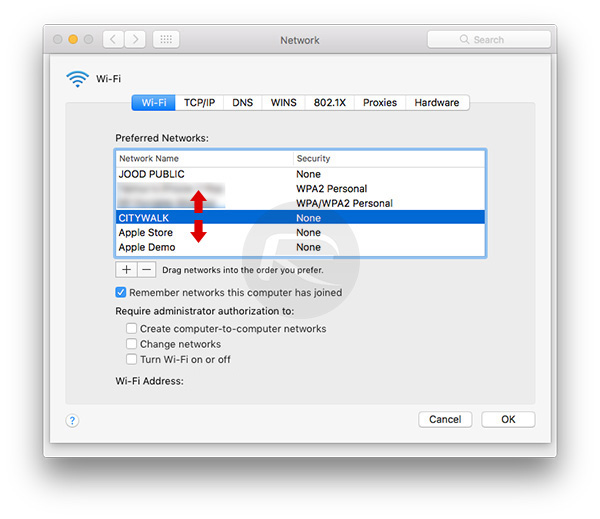
Wenn Sie also unter den oben genannten Problemen gelitten haben und sich immer fragen, warum Ihr iPhone oder iPad keine Verbindung zu dem herstellt, was Sie als das stärkste verfügbare Netzwerk empfinden, können Sie unserem vorherigen Leitfaden zum Anpassen der Priorität von Netzwerken über macOS hier folgen: Priorisieren Sie WLAN-Netzwerke auf dem Mac Damit es immer auf dem stärksten bleibt, erfahren Sie hier, wie. Sobald Sie es auf dem Mac festgelegt haben, wird diese Priorität automatisch auf Ihre anderen mit iCloud verbundenen Geräte übertragen, einschließlich iPhones und iPads, die von nun an auch eine Verbindung zum Netzwerk herstellen, wie auf Ihrem Mac auf Priorität festgelegt.
Das könnte Sie auch interessieren:
- So beheben Sie iOS 10 WiFi-Probleme
- Fix Kein WiFi verfügbar nach Windows 10 Upgrade-Problem, hier ist wie
- Jailbreak iOS 10 / 10.1.1 / 10.0.2 / 10.2 Für iPhone, iPad, iPod touch
- Laden Sie iOS 10, 10.1.1, 10.2, 10.0 herunter.2 Links & Installieren auf iPhone 7, 6s, 6, Plus, SE, 5s, 5c, 5, iPad, iPod
Sie können uns auf Twitter folgen, fügen Sie uns zu Ihrem Kreis auf Google+ oder wie unsere Facebook-Seite, um sich über die neuesten von Microsoft, Google, Apple und dem Web aktualisiert.